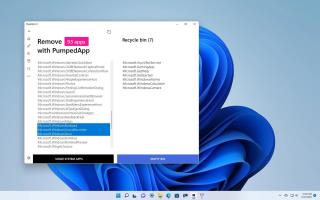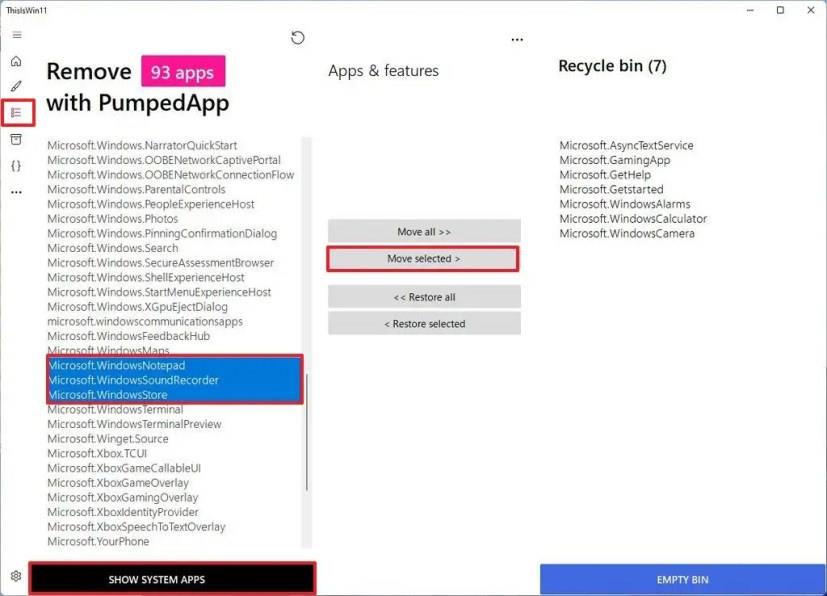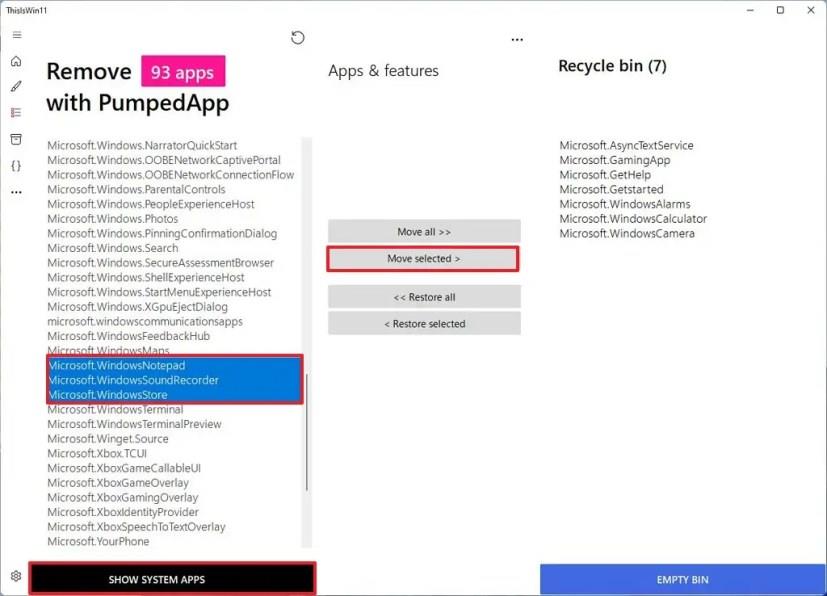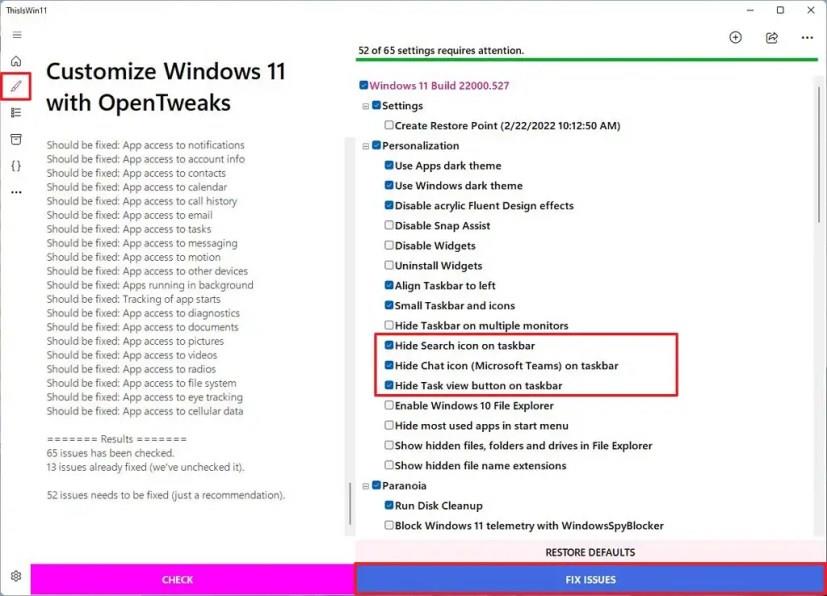Istilah "debloat" merujuk kepada proses mengalih keluar apl dan perkhidmatan tersebut daripada Windows 11 (dalam kes ini) yang mungkin anda rasa tidak perlu, ia invasif, atau sebaliknya akan membazirkan sumber sistem.
Malangnya, walaupun anda melakukan pemasangan yang bersih , Windows 11 masih disertakan dengan sekumpulan perisian dan perkhidmatan yang mungkin berjalan secara berterusan di latar belakang, membazir sumber sistem, hayat bateri dan mengumpul data penggunaan (telemetri) tanpa pilihan untuk mematikannya. .
Walaupun anda boleh menghabiskan berjam-jam mencuba untuk memikirkan perkara yang boleh anda alih keluar dan lebih banyak masa menggunakan arahan PowerShell, terdapat alat yang dikenali sebagai "ThisIsWin11" yang memudahkan untuk menyahbloatkan Windows 11 dengan cepat. Alat ini tersedia melalui GitHub, dan ia merupakan perisian mudah untuk menyahpasang banyak komponen, termasuk komponen yang tidak tersedia melalui halaman tetapan "Apl & ciri".
Dalam panduan ini , anda akan mempelajari langkah-langkah untuk menggunakan yang mudah untuk menjadikan Windows 11 kurus yang mungkin dengan mengalih keluar komponen yang mungkin tidak anda perlukan.
Penting: Memandangkan ini ialah aplikasi pihak ketiga yang akan membuat perubahan sistem, anda disyorkan untuk membuat sandaran sistem sekiranya berlaku kesilapan dan anda perlu berpatah balik. Gunakan alat dan arahan atas risiko anda sendiri.
Alih keluar aplikasi dan perkhidmatan bloat daripada Windows 11
Untuk mengalih keluar semua bloatware daripada pemasangan Windows 11, gunakan langkah ini:
-
Buka tapak web GitHub .
-
Di bawah bahagian "Aset", klik pautan TIW11.zip untuk menyimpan fail ke komputer anda.
-
Buka fail yang dimuat turun.
-
Klik butang Ekstrak semua dari bar arahan.
-
Klik butang Ekstrak .
-
Buka folder TIW11 yang tidak dimampatkan.
-
Klik dua kali fail ThisWin11.exe untuk melancarkan aplikasi.
-
Klik butang Run anyway (jika berkenaan).
-
Klik pada Debloat Windows 11 dari anak tetingkap kiri.
-
(Pilihan) Tahan butang Ctrl dan pilih setiap apl yang ingin anda alih keluar.
-
Klik butang Pindah yang dipilih .
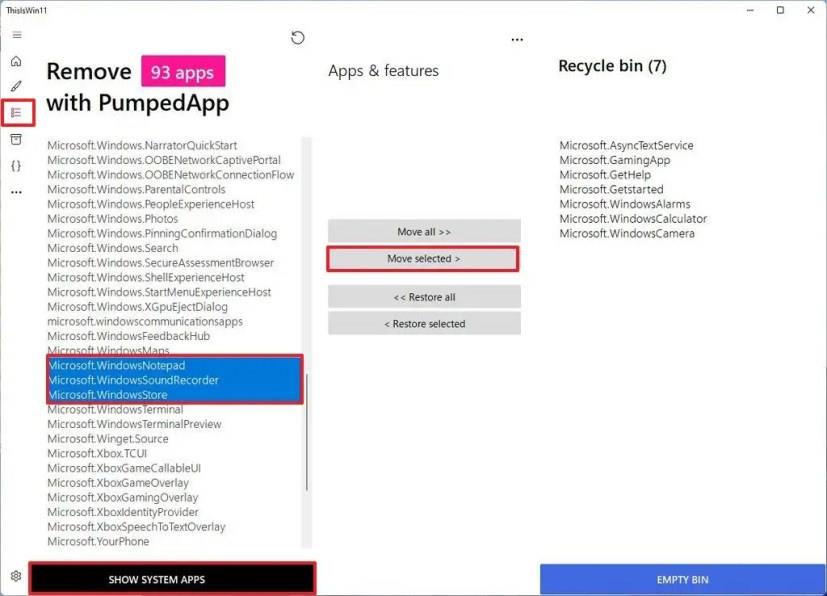
-
(Pilihan) Klik butang Alihkan semua untuk menyahblokir semua apl.
-
(Pilihan) Klik butang Tunjukkan apl sistem untuk menunjukkan apl sistem, termasuk apl yang biasanya anda tidak boleh nyahpasang daripada Windows 11.
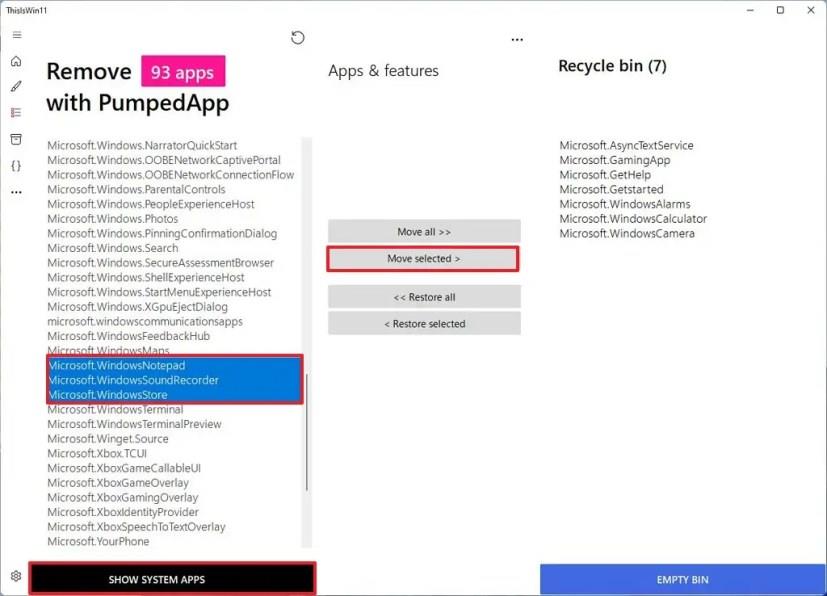
-
(Pilihan) Tahan butang Ctrl dan pilih setiap apl yang ingin anda alih keluar.
-
Klik butang Pindah yang Dipilih .
-
Klik butang Tong Kosong .
Setelah anda melengkapkan langkah-langkah, alat itu akan menjalankan skrip yang diperlukan untuk mengalih keluar apl dan perkhidmatan yang dipilih untuk menyahbloatkan sistem.
Walaupun alat ini berfungsi dengan baik, ia tidak dapat mengalih keluar banyak komponen seperti Microsoft Edge kerana ia penting, dan mengalih keluarnya akan memecahkan ciri lain yang bergantung pada komponen tersebut.
Tweak tetapan sistem pada Windows 11
Di samping mengalih keluar komponen yang tidak perlu, alat ini juga dilengkapi dengan banyak tweak yang boleh anda gunakan pada Windows 11 tanpa menggunakan sumber kepada hacks pendaftaran atau konfigurasi manual.
Sebagai contoh, anda boleh menjadikan ikon Bar Tugas lebih kecil, menyembunyikan butang lalai dalam Bar Tugas, menyahpasang Widget, menyekat telemetri sistem, menyahpasang kemas kini yang rosak, melumpuhkan penjejakan lokasi, data diagnostik dan banyak lagi.
Untuk menggunakan tweak sistem lanjutan pada Windows 11, gunakan langkah ini:
-
Buka aplikasi ThisWin11.exe .
-
Klik butang Run anyway (jika berkenaan).
-
Klik pada Sesuaikan Windows 11 dari anak tetingkap kiri.
-
Klik butang Semak untuk melihat pratonton perubahan yang boleh digunakan.
-
Kosongkan tanda semak untuk penyesuaian yang anda tidak mahu gunakan.
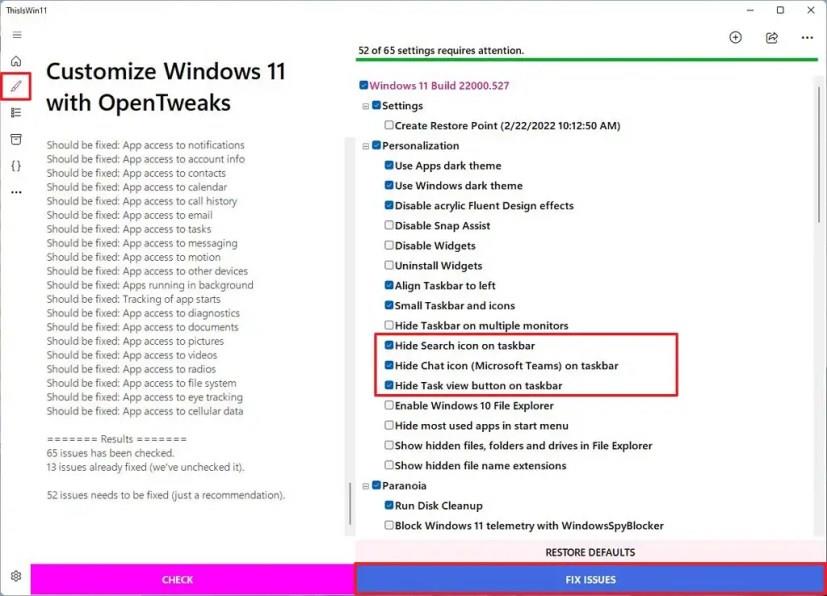
Petua pantas: Kosongkan tanda semak kategori untuk mengosongkan semua tweak penyesuaian dalam bahagian itu.
-
Klik butang Betulkan isu .
Selepas anda melengkapkan langkah, perubahan sistem akan digunakan pada komputer.